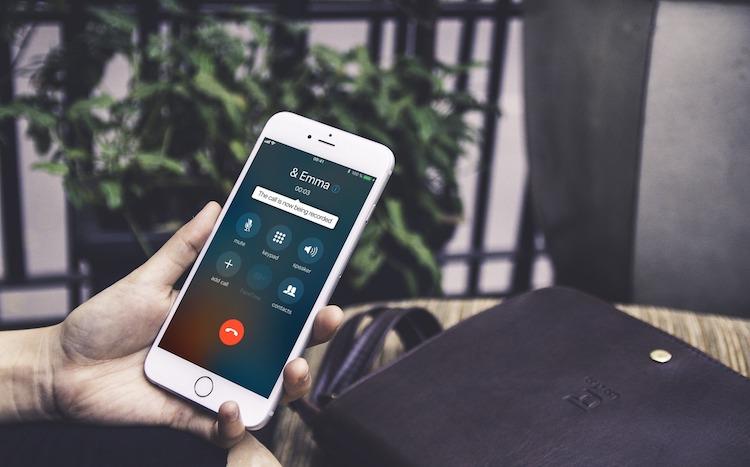在办公中我们最常用的就是Word,而掌握一些常用Word小技巧,可以助力我们的办公效率,从此和加班说拜拜。今天就让我们一起来看看有哪些我们常用的Word小技巧,快点赞收藏起来吧~
一、 Word小技巧汇总
1. 文档加密限制编辑
有时一些重要文档我们要进行保护,这时候加密就很重要了。点击【审阅】-【限制编辑】,右侧出现对话框,勾选【格式设置限制】,点击【启动强制保护】,设置【密码】。下一次如果想要编辑这份文档就需要密码才能进行修改。再也不用担心重要文件被人恶意篡改了。
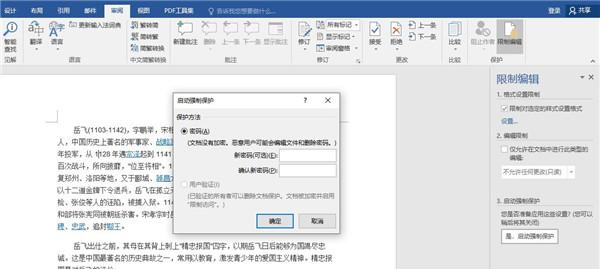
2. 一键拆分文本
在Word中,我们还可以将内容拆分成几栏。点击【布局】,选择要分栏的内容,选择所需分成的栏数就可以了。
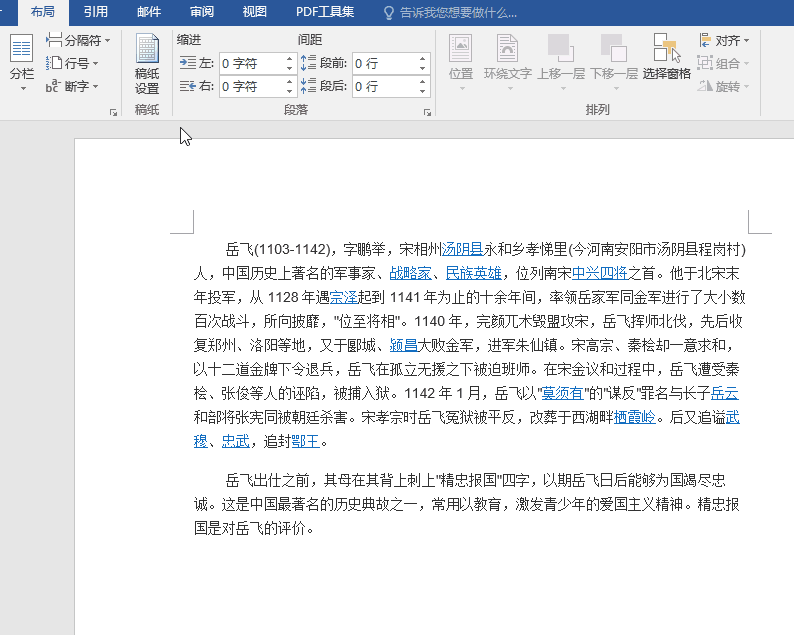
3. 文本一键转表格
除了一键插入表格,你知道Word里还可以直接将文本设置为表格吗?选中需要转换成表格的文本,点击【插入】,点击【表格】,点击【文本转换成表格】,如果需要修改【行数】或者【列数】也可以,点击【确定】,我们就将文本转换为表格啦。
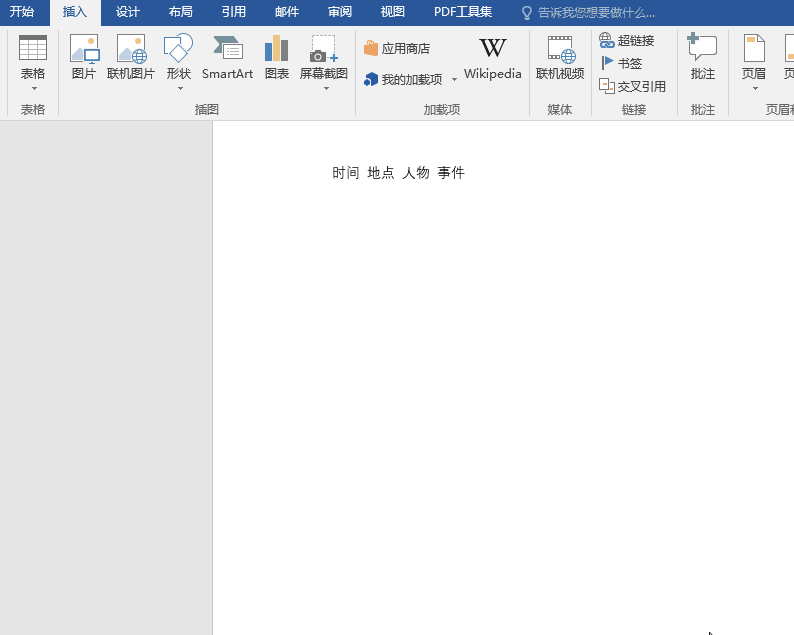
4. 空白页面变稿纸
Word总是空白页,觉得单调?其实Word还可以设置不一样的稿纸。点击【布局】,点击【稿纸设置】,选择所需要的稿纸形式,点击【确定】就可以了。目前可供选择的稿纸有【方格式稿纸】、【行线式稿纸】、【外框式稿纸】。
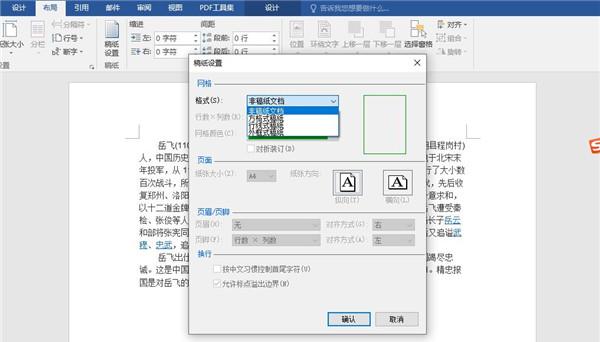
二、 Word快捷键汇总
现在和大家分享12个Word常用的快捷键,一起来看看吧~
1. 常用类
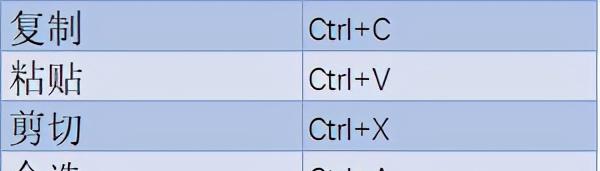
复制 Ctrl+C
粘贴 Ctrl+V
剪切 Ctrl+X
全选 Ctrl+A
2. 文档处理类
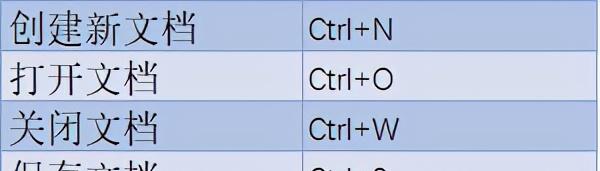
创建新文档 Ctrl+N
打开文档 Ctrl+O
关闭文档 Ctrl+W
保存文档 Ctrl+S
3. 字符段落类
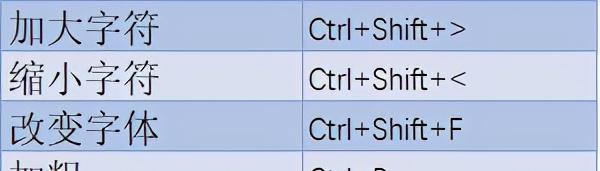
加大字符 Ctrl+Shift+>
缩小字符 Ctrl+Shift+<
改变字体 Ctrl+Shift+F
加粗 Ctrl+B
今天就和大家分享了Word在我们的日常办公中比较常用的七个小技巧